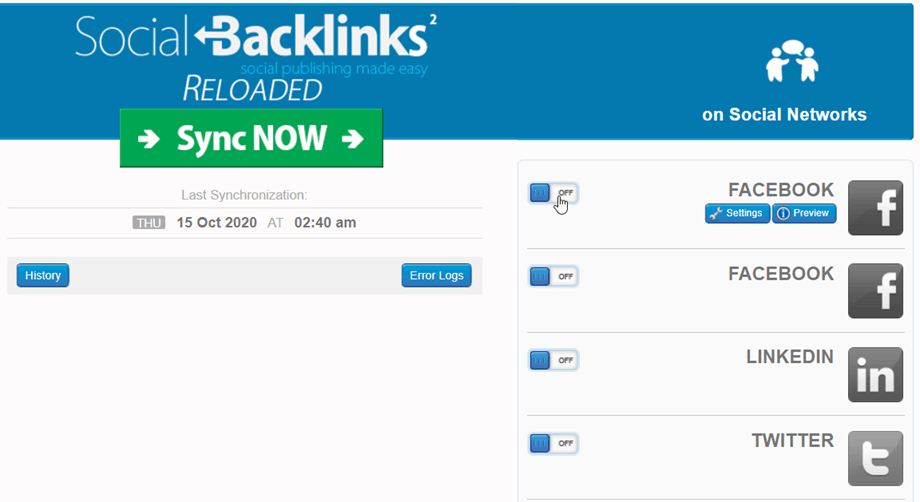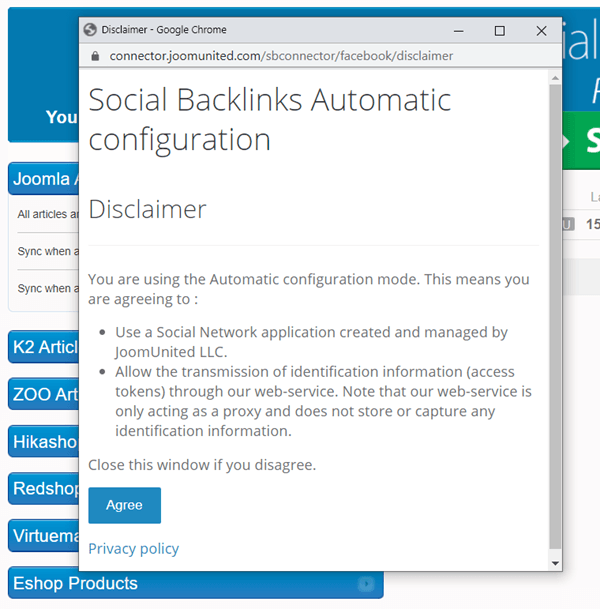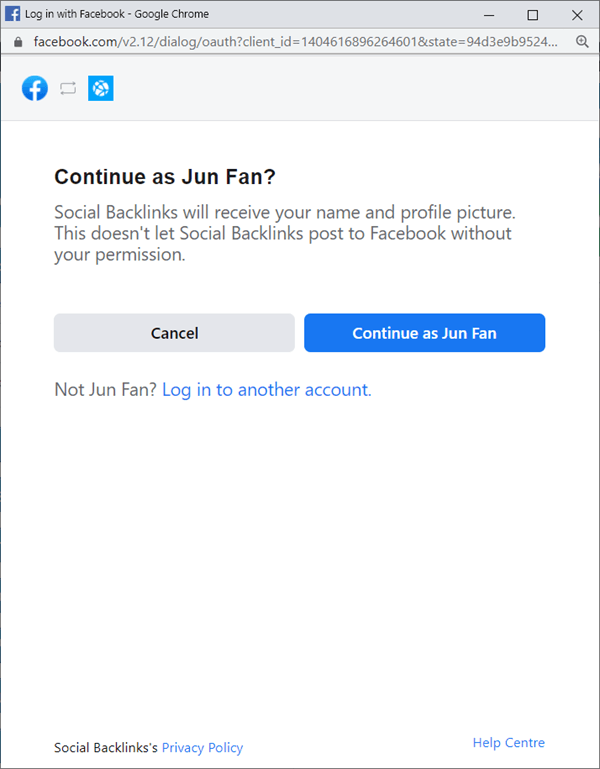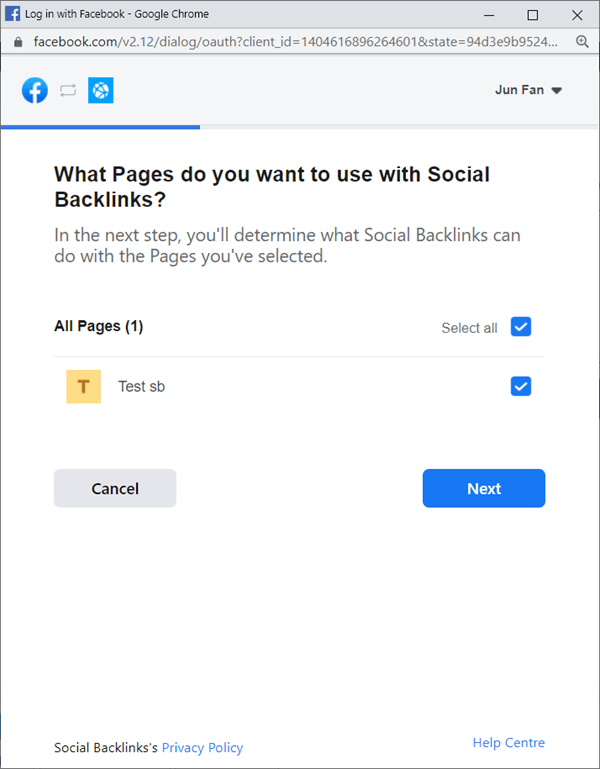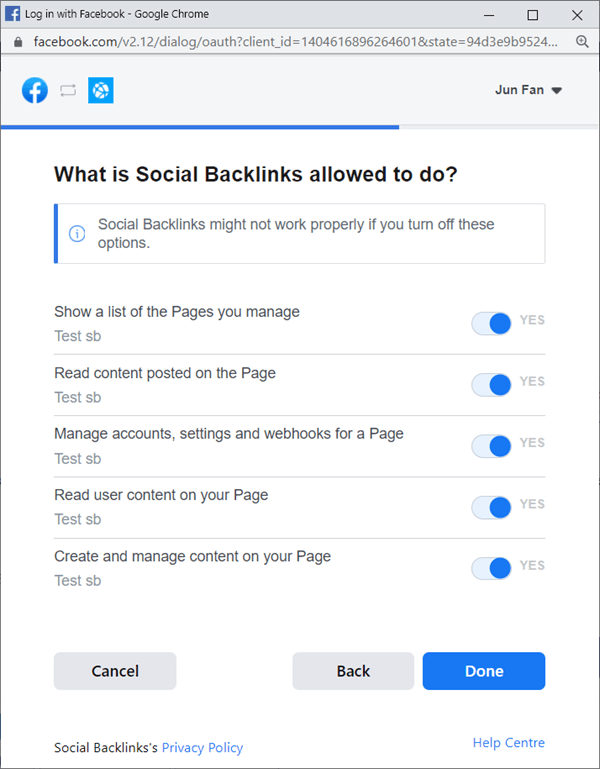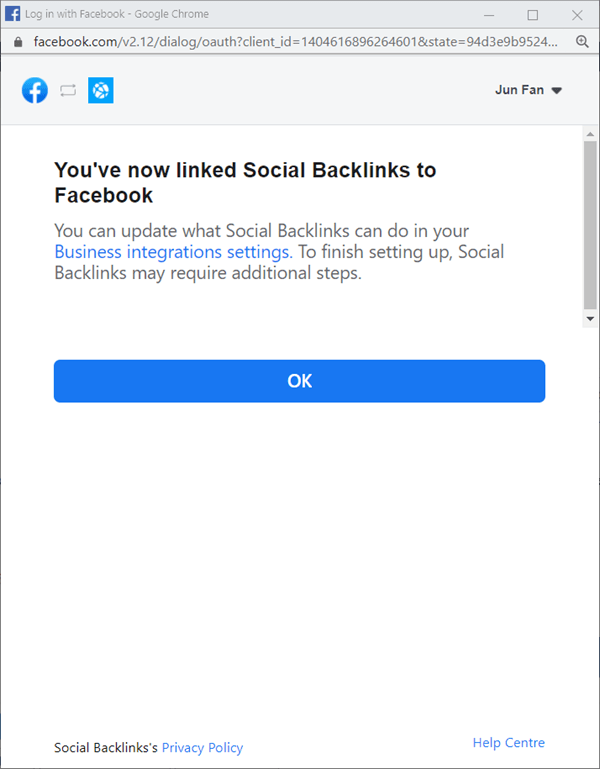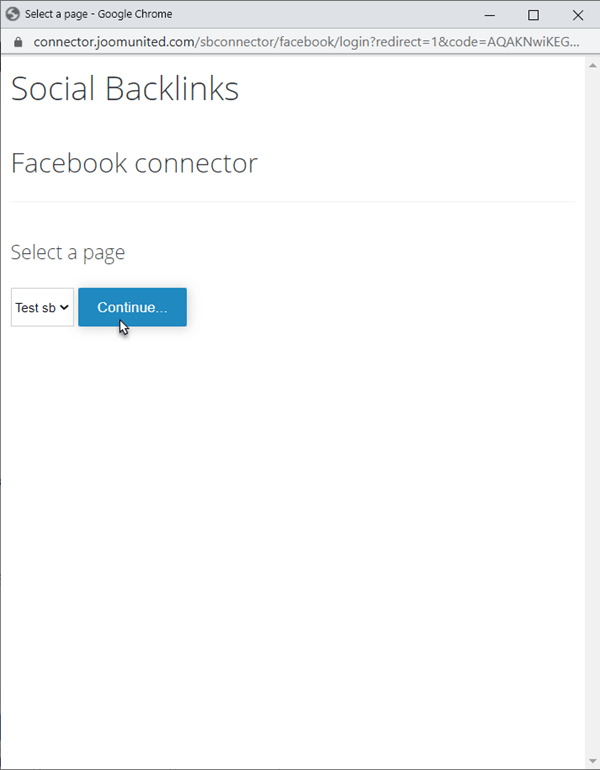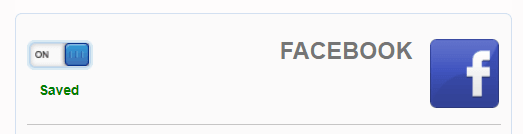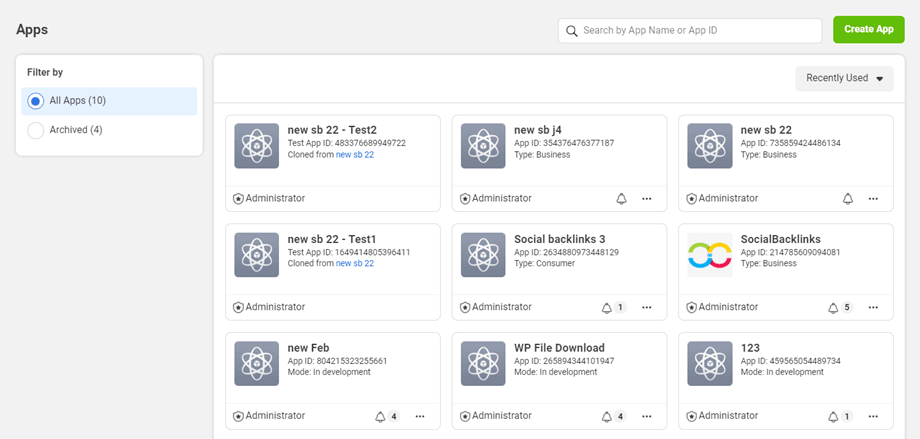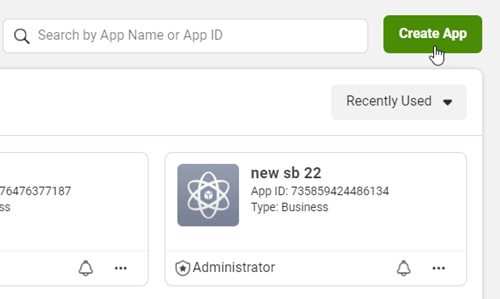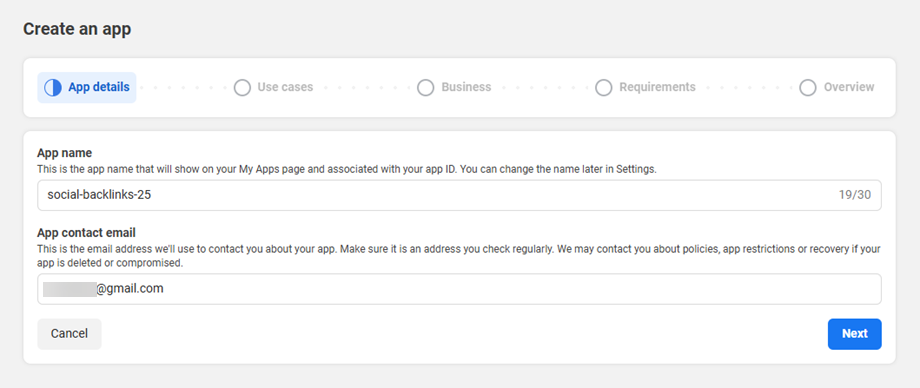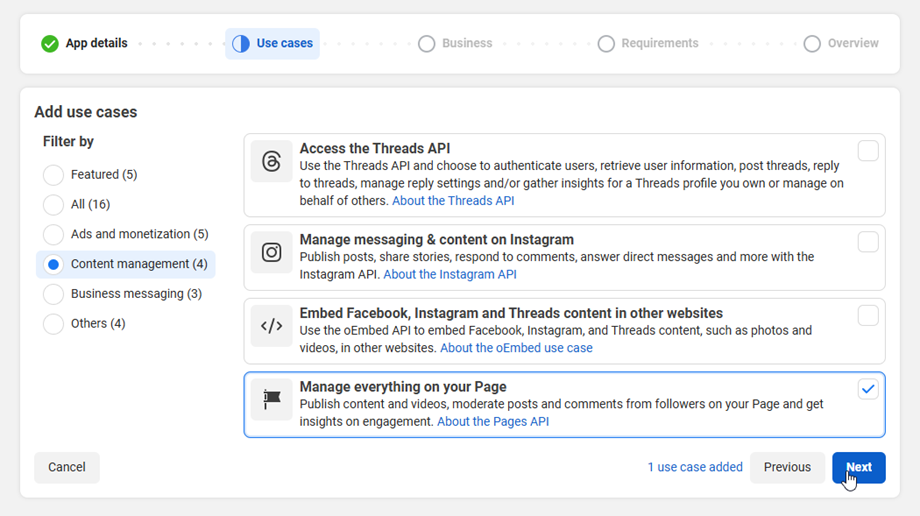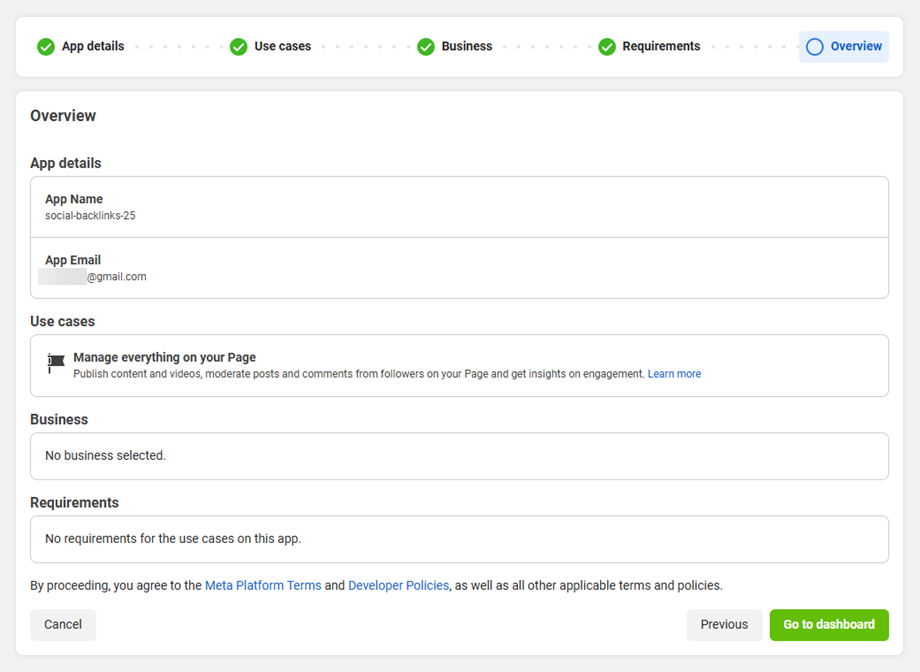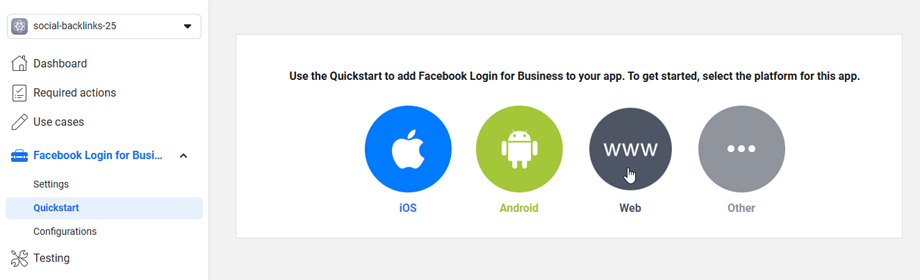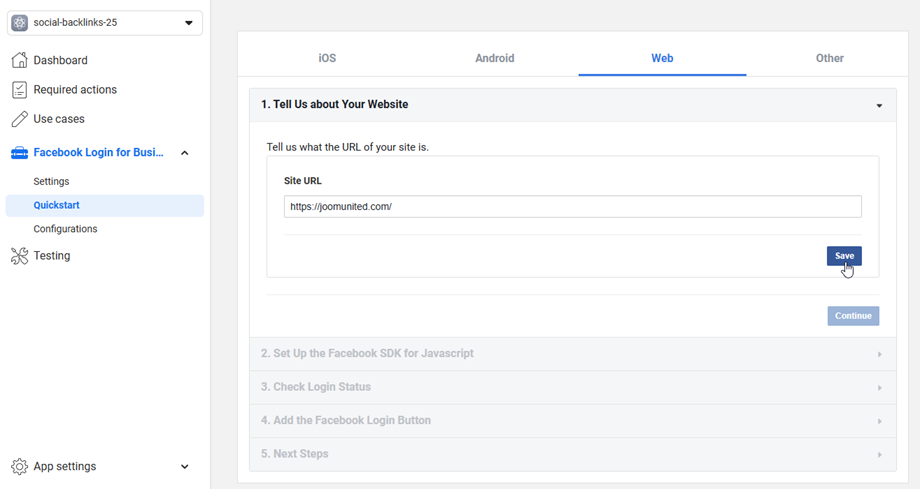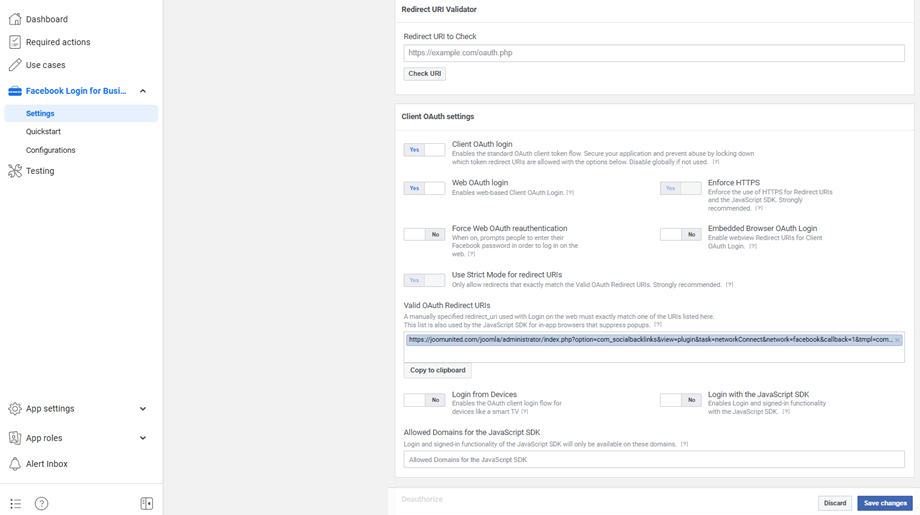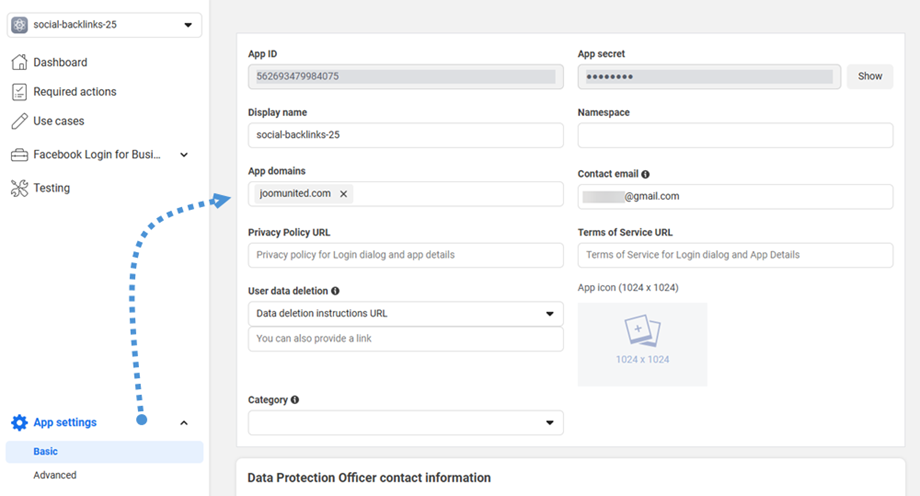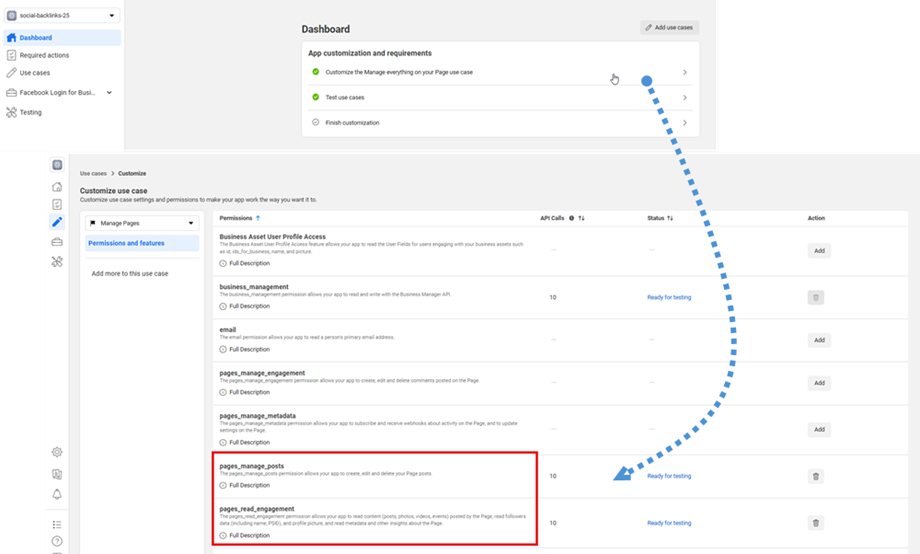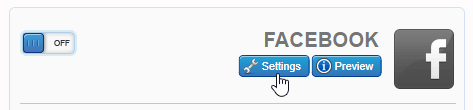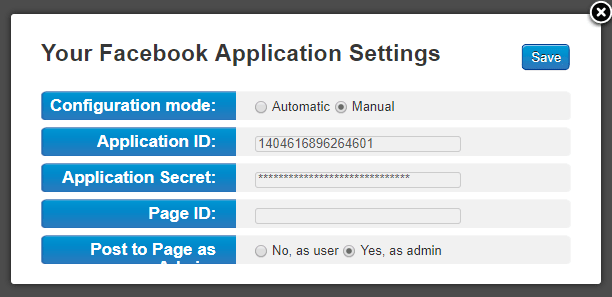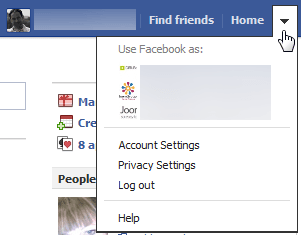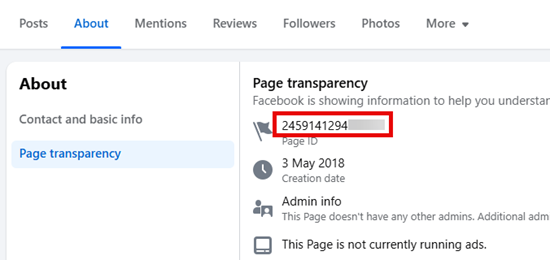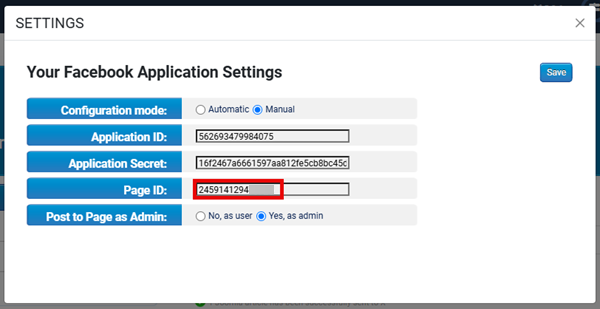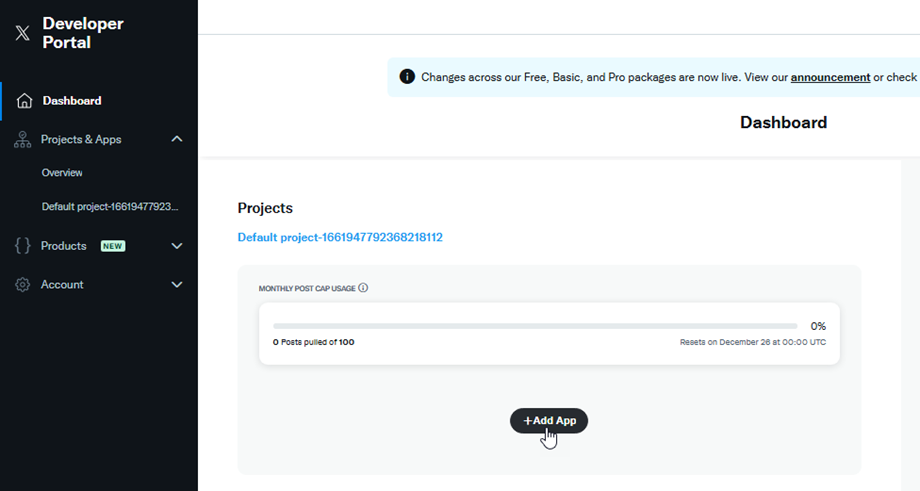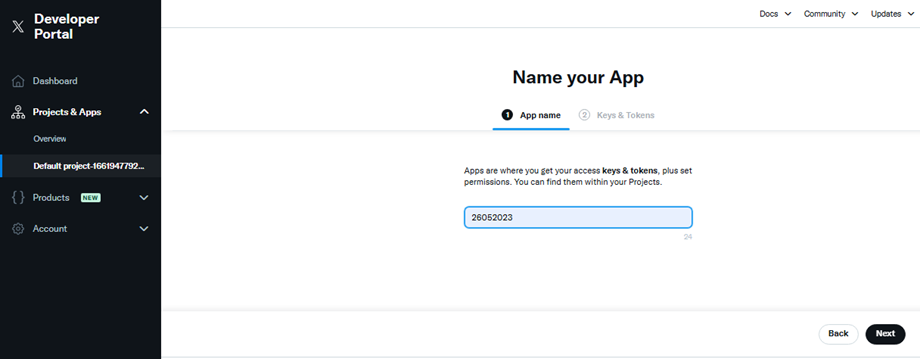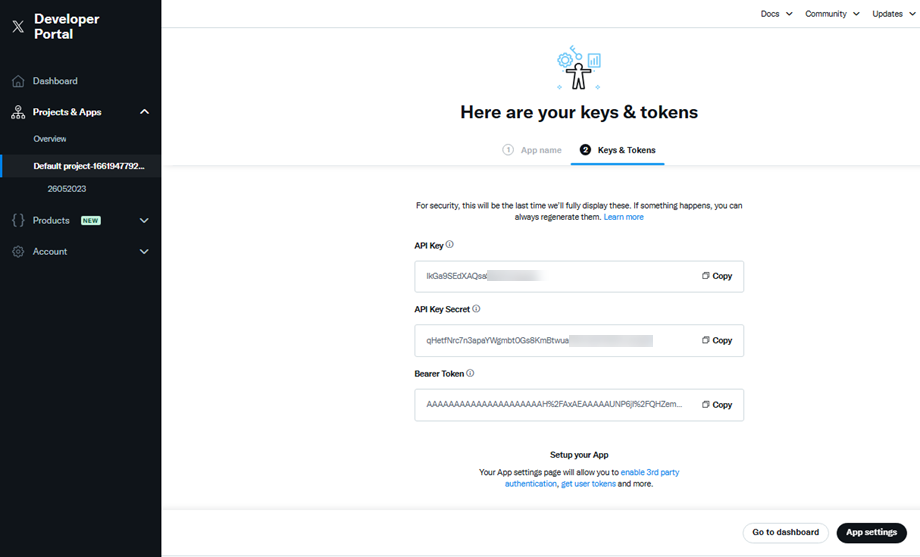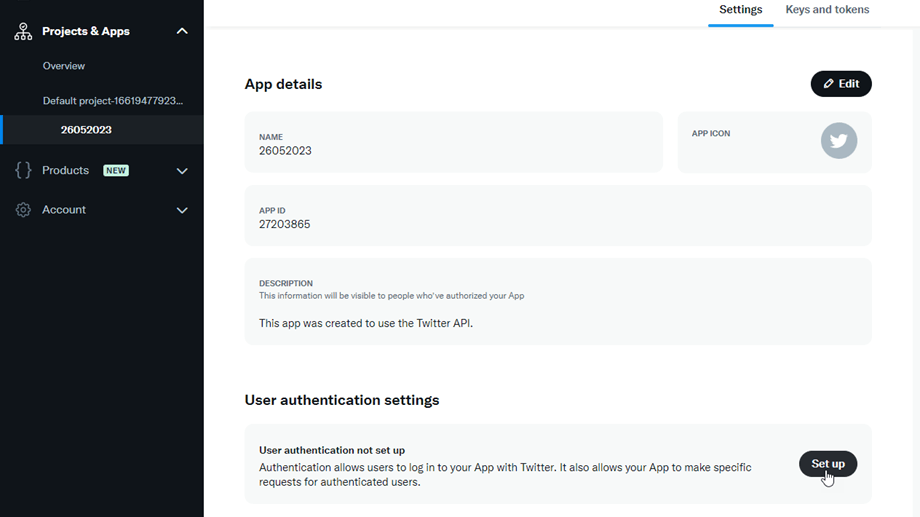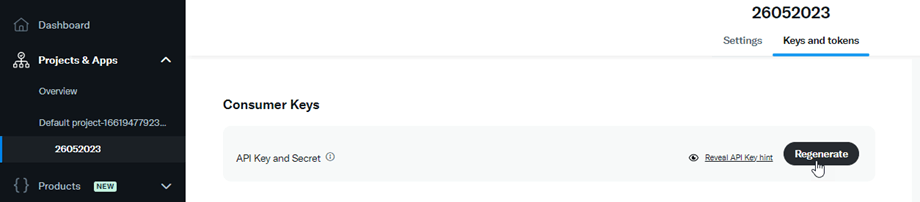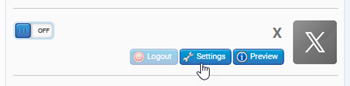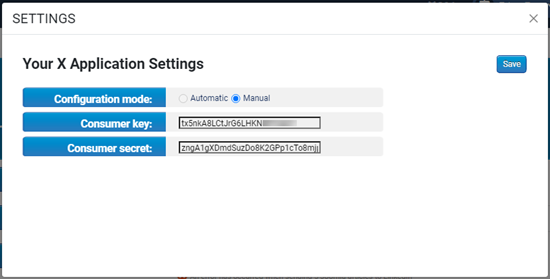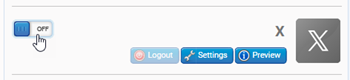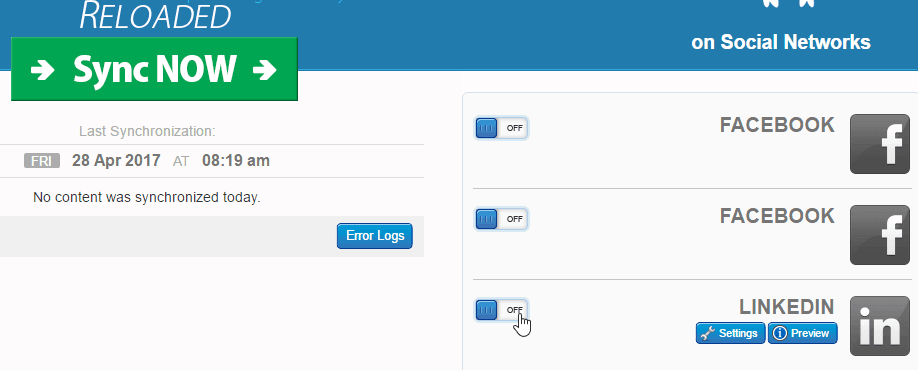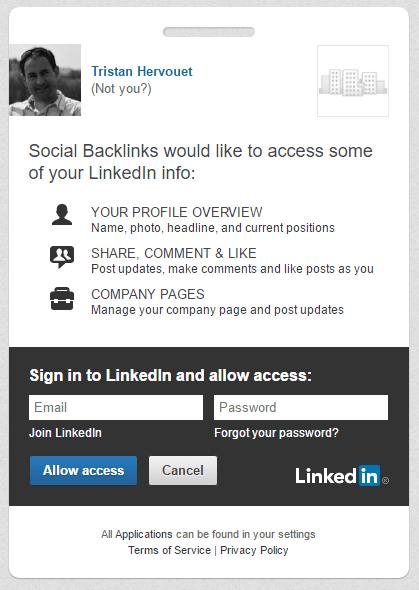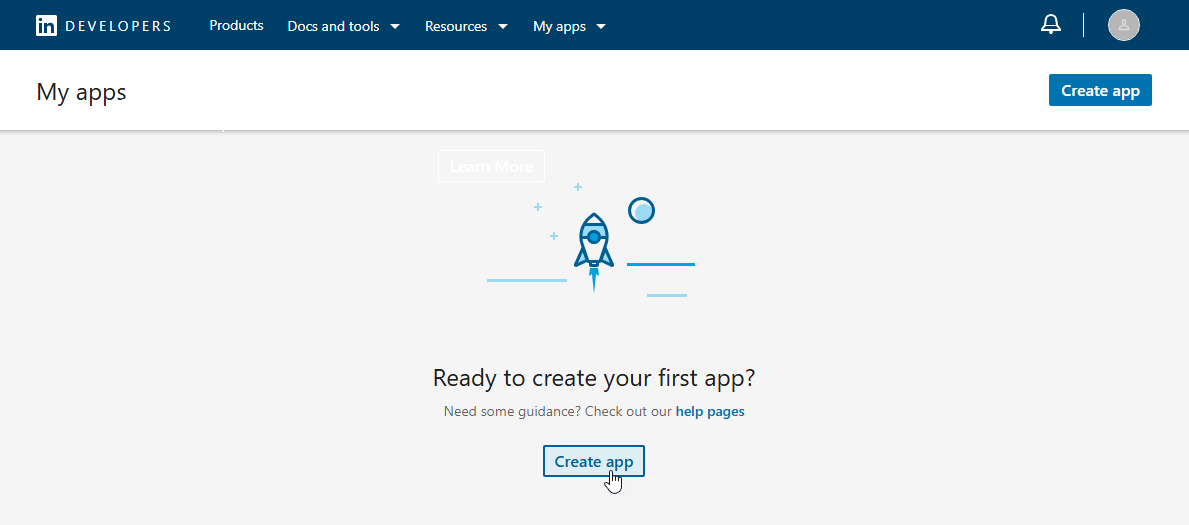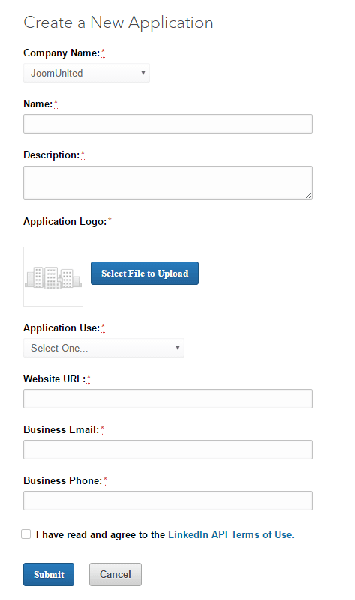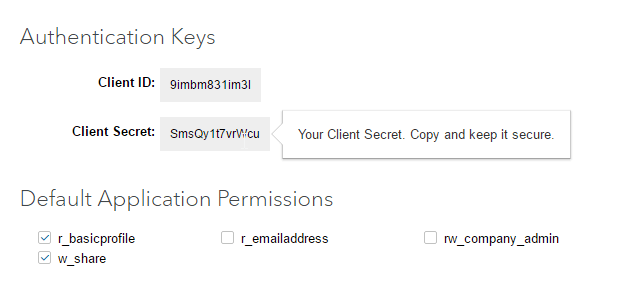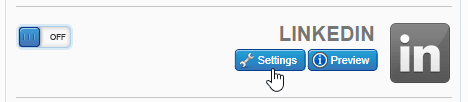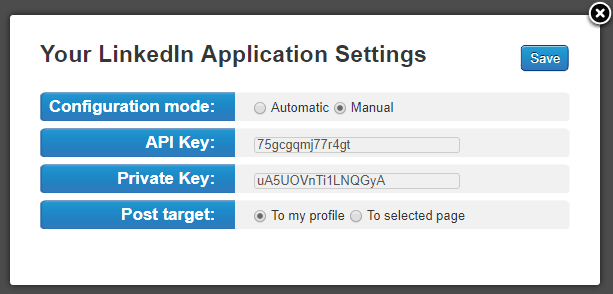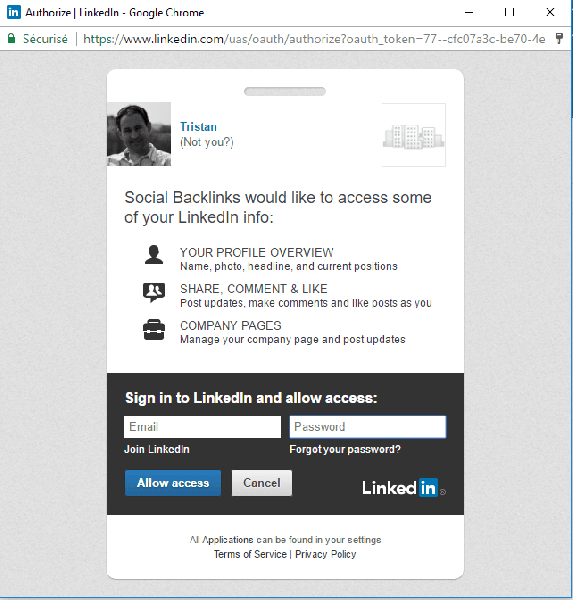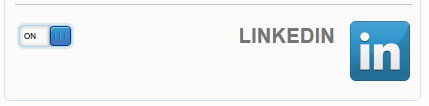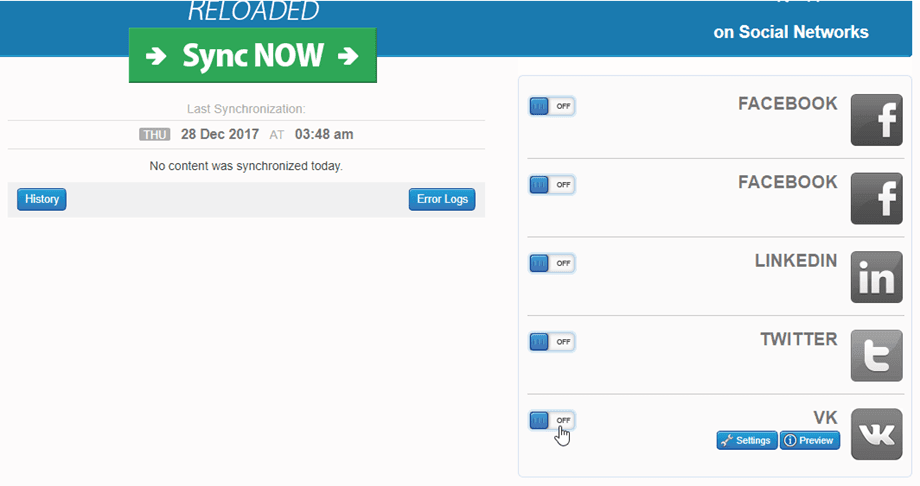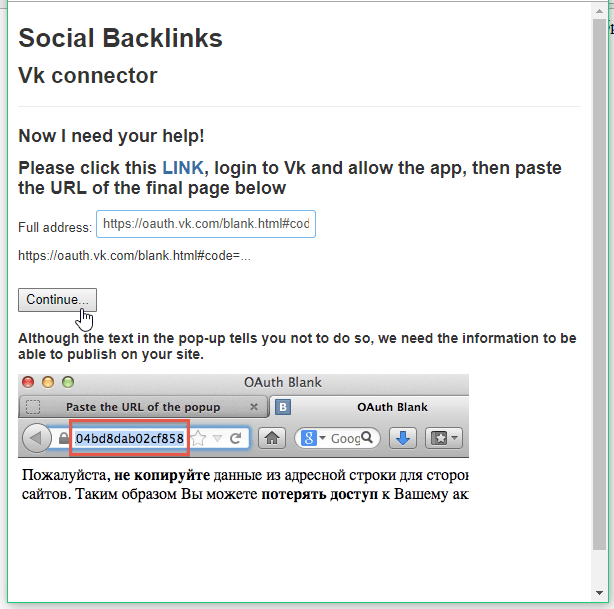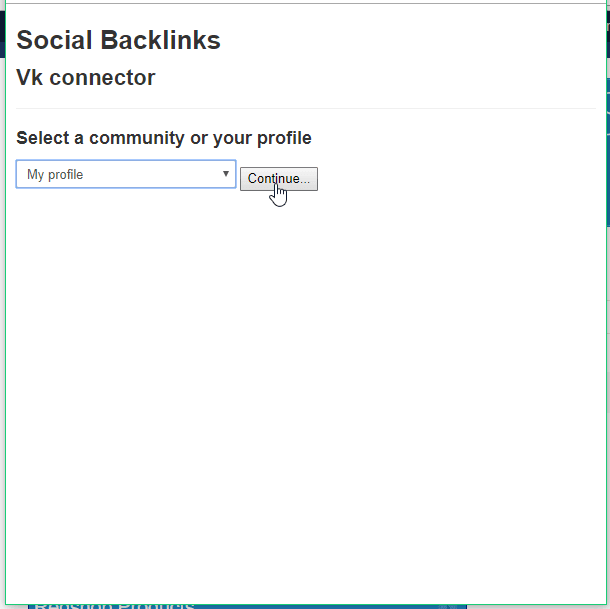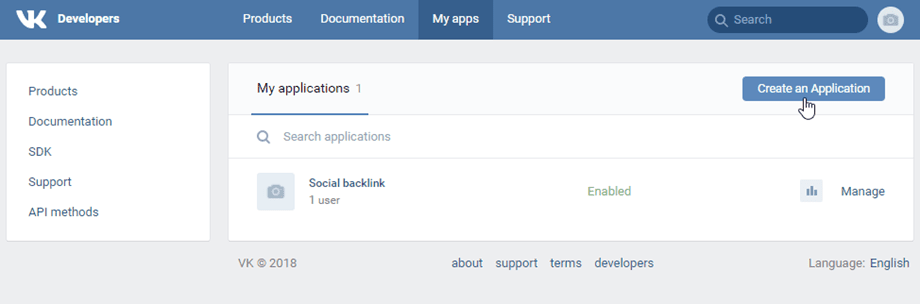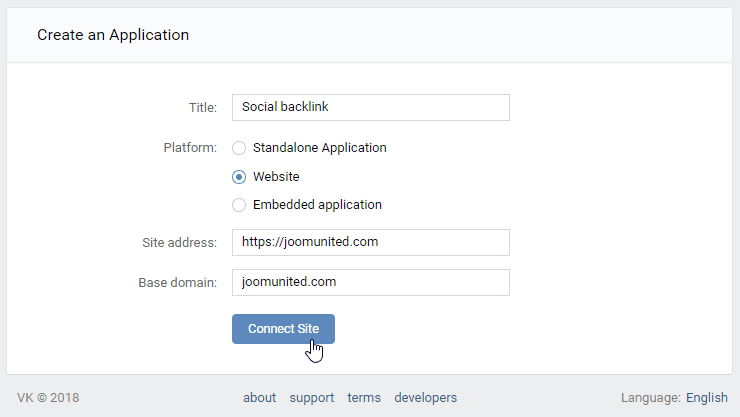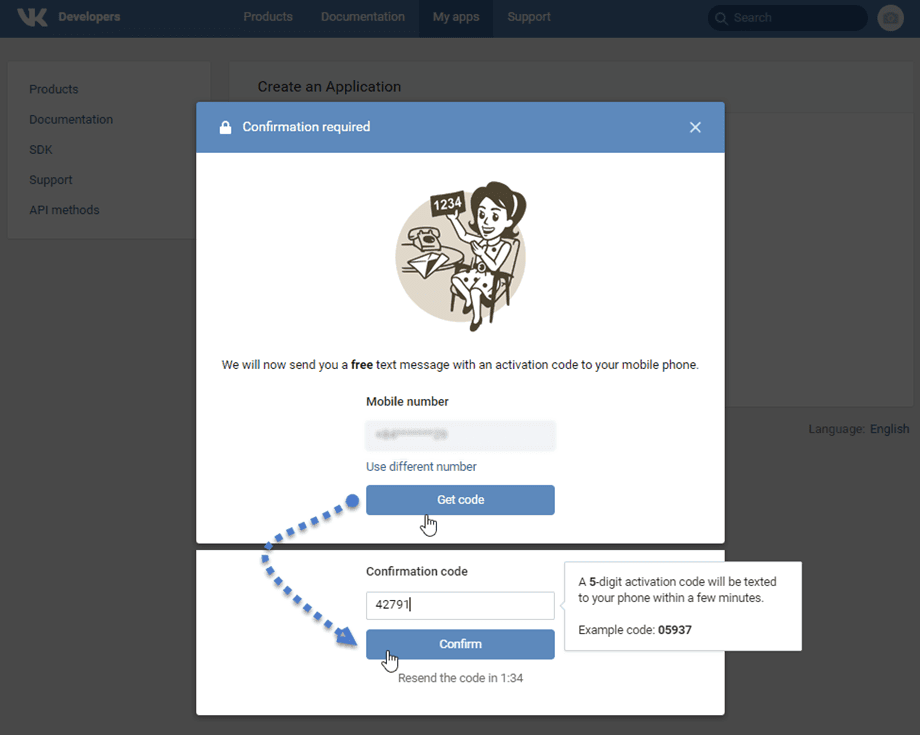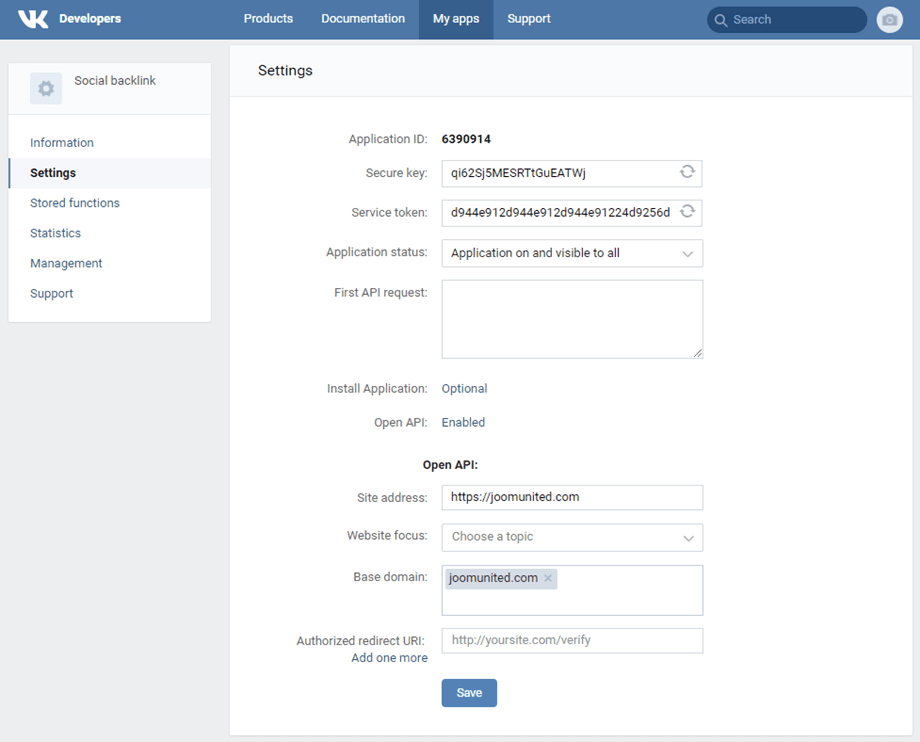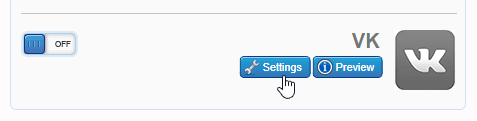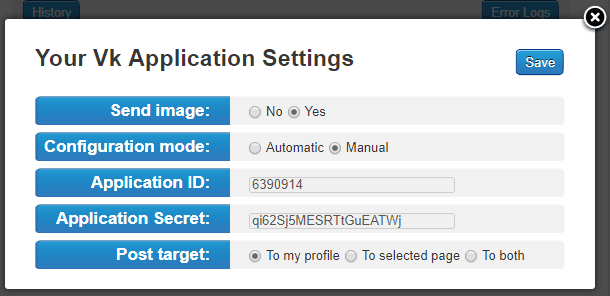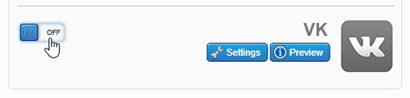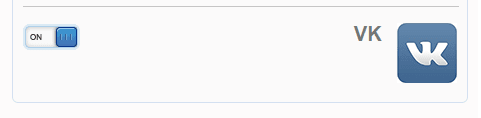Social Backlinks: Kết nối mạng
1. Đăng nhập tự động Facebook
Để đăng tự động trên Facebook, có 2 phương pháp:
- Sử dụng Ứng dụng của chúng tôi với một lần đăng nhập Facebook: phương pháp nhanh nhất, chi tiết bên dưới
- Sử dụng Ứng dụng của bạn được tạo trên Facebook để nhận khóa API và / hoặc khóa bí mật: tốt hơn cho số lượng lớn bài đăng trên mạng xã hội
Chúng tôi đã tạo một Ứng dụng Facebook chuyên dụng để giúp bạn đăng bài trên các mạng xã hội một cách dễ dàng. Từ giao diện thành phần Social Backlinks nhấp vào nút Tắt / Bật.
Sau đó chấp nhận từ chối trách nhiệm sẽ được mở trong một cửa sổ bật lên.
Sau đó, bạn cần kết nối với tài khoản Facebook của mình để đăng trên một trang. Nhấp vào nút Tiếp tục với tư cách ...
Sau đó chọn trang Facebook mà bạn muốn đăng. Bấm vào nút Tiếp theo.
Sau đó, bạn cần chọn Social Backlinks với trang bạn đã chọn. Nhấp vào nút Xong.
Bây giờ bạn đã liên kết Social Backlinks với Facebook. Bấm vào nút OK.
Sau đó, trên một cửa sổ bật lên với trang đã chọn ở trên, nhấp vào nút Tiếp tục để hoàn tất.
Xong rôi! Bạn đã kết nối và nút sẽ Bật , bạn có thể bắt đầu đăng bài trên các trang Facebook.
2. Kết nối Facebook bằng Ứng dụng
Đăng nhập vào cổng lập trình viên Facebook
Để nhận được Khóa ứng dụng và Bí mật ứng dụng từ Facebook, hãy đăng nhập bằng tài khoản Facebook của bạn trên: https://developers.facebook.com/apps
Tất cả ứng dụng của bạn sẽ được liệt kê ở đó.
Tạo một ứng dụng
Sau đó bấm vào nút Tạo ứng dụng trên góc phải.
Tên đầu vào cho ứng dụng.
Tiếp theo, chọn sử dụng các trường hợp - Quản lý mọi thứ trên trang của bạn.
Sau đó làm theo các bước tiếp theo để vượt qua Kinh doanh và Yêu cầu . Và đi đến bước cuối cùng. Bấm để đi đến nút bảng điều khiển.
Sau đó, điều hướng đến Facebook Đăng nhập cho Business> QuickStart , chọn một web nền tảng.
Nhập URL trang web , sau đó nhấp vào nút Lưu
Sau đó chuyển sang Cài đặt> Cài đặt OAuth của máy khách , nhập URL của bạn tại URI chuyển hướng OAuth hợp lệ . Với tài khoản Facebook đầu tiên, URL chuyển hướng của bạn phải là: https://your-domain.com/administrator/index.php?option=com_socialbacklinks&view=Plugin&task=NetworkConnect&Network=face
Tài khoản Facebook thứ 2, các UR Redirect của bạn phải là: https://your-domain.com/ad Administrator / index.php? Opp = com_socialbacklinks & view = plugin & task = networkConnect & network = facebook2 & city = 1 & tmpl = compentent
Sau đó, nhấp vào nút Lưu thay đổi .
Chuyển đến Cài đặt ứng dụng> Cơ bản trên menu bên trái, sau đó điền vào các tên miền ứng dụng bằng website (không có https: // www) và url (với https: // www)
Xong! Bạn vừa tạo ứng dụng Facebook của bạn. Bây giờ bạn có thể lấy id ứng dụng và bí mật ứng dụng . Bạn sẽ cần cả hai để điền vào Social Backlinks .
Nếu bạn có vấn đề với quyền, vui lòng điều hướng đến bảng điều khiển , nhấp vào tùy chỉnh Quản lý mọi thứ trên trường hợp sử dụng trang của bạn . Sau đó nhấp vào Thêm cho hai quyền sau:
- PAGES_MANAGE_POSTS
- Trang_READ_Eng Quản lý
Thêm ID ứng dụng và bí mật ứng dụng của bạn trong Liên kết ngược Social Backlinks
Bạn nên điền ít nhất 2 trường cấu hình Facebook để được kết nối. Đầu tiên, hãy đưa chuột lên khối Facebook, ở bên phải màn hình, sau đó nhấp vào nút “Cài đặt”.
Hai trường dưới đây cần được điền để đăng lên tài khoản Trang Facebook của bạn. Dán ID ứng dụng và Bí mật ứng dụng, sau đó làm theo bước tiếp theo để kết nối trang Facebook của bạn.
Đăng trên trang Facebook
Social Backlink rất thông minh, với ID ứng dụng và Bí mật ứng dụng của bạn, extension phát hiện trang được liên kết với tài khoản của bạn. Vì vậy, để đăng trên các trang được liên kết với tài khoản Facebook của bạn, bạn chỉ cần lấy ID trang của mình.
A. Truy cập trang của bạn được liên kết với tài khoản của bạn từ hồ sơ của bạn
B. Nhận ID trang của bạn vào khoảng> Tính minh bạch của trang .
C. Điền số trong Social Backlinks để đăng trên trang thích hợp
Bạn có thể đăng bài với tư cách người dùng, giống như một người nào đó đăng trên tường của bạn hoặc bài đăng của bạn với tư cách là quản trị viên, giống như một quản trị viên trang.
Tài khoản Trang Facebook của bạn hiện đã được cấu hình nhưng chưa được kết nối, bạn chỉ cần đăng nhập vào tài khoản của mình bằng cách nhấp vào nút " Bật" . Sau đó, bạn sẽ nhận được một cửa sổ bật lên ủy quyền để xuất bản trên tất cả tài khoản Trang Facebook của mình.
Xin chúc mừng, bạn đã kết nối thành công với Facebook!
Xuất bản trên nhóm Facebook
Đây không phải là một cái gì đó được bao gồm trong API nhưng nhiều hơn một mẹo.
Thực hiện thiết lập thủ công - đảm bảo APP của bạn có các quyền sau: xuất bản_ giao dịch user_groups Truy
cập http://lookup-id.com/ và nhập URL vào nhóm Facebook của bạn.
Sử dụng ID được cung cấp và đưa ID đó vào page_id trong cài đặt
Và đảm bảo bạn đăng bài với tư cách là người dùng và nó sẽ hoạt động tốt.
3. Kết nối với X bằng Ứng dụng
Bạn có thể kết nối tài khoản X bằng ứng dụng của riêng bạn. Trước hết, bạn nên tạo một ứng dụng X tại đây: https://developer.x.com/en/portal/dashboard
Kết nối với tài khoản X của bạn, sau đó bạn sẽ được mời tạo Ứng dụng. Bấm vào Thêm ứng dụng .
Sau đó nhập trường để đặt tên cho ứng dụng, nó phải là số. Và nhấp vào Tiếp theo .
Tại tab Key & Tokens API Key và API Key Secret để kết nối ứng dụng. Sau đó nhấp vào Cài đặt ứng dụng cho bước tiếp theo.
Tại dự án hiện tại, điều hướng tab Cài đặt > phần Cài đặt xác thực người dùng và nhấp vào nút Thiết lập
Sau đó, trên Cài đặt xác thực người dùng , bạn sẽ cần điền vào một số trường bắt buộc:
- Quyền ứng dụng:
- Chọn tùy chọn Đọc và ghi
- Loại ứng dụng
- Chọn tùy chọn Ứng dụng web, Ứng dụng tự động hoặc Bot
- Thông tin ứng dụng:
- URL gọi lại: bao gồm "socialbacklinks/x/callback" . Ví dụ: https://joounited.com/socialbacklinks/x/callback
- URL Website : https://joomunited.com/
Sau khi hoàn tất quá trình, nhấp vào Lưu . ID khách hàng Oath 2.0 và Bí mật khách hàng , nhưng xin lưu ý rằng chúng tôi sẽ không sử dụng những thứ này. Thay vào đó, hãy sử dụng khóa được tạo ở bước trước. OK bây giờ Ứng dụng X của bạn đã sẵn sàng để sử dụng!
Bạn có thể tạo lại khóa bất cứ lúc nào nếu bạn quên chúng trong tab Khóa và mã thông báo Khóa dành cho người tiêu dùng .
Thêm thông tin xác thực X vào Social Backlinks
Bây giờ bạn có thể sao chép Khóa người tiêu dùng và Bí mật người tiêu dùng cấu hình X của Social Backlinks để được kết nối. Đầu tiên bạn đưa chuột lên khối X, ở bên phải màn hình, sau đó nhấp vào nút “Cài đặt”
Sao chép và dán khóa API và khóa bí mật API , sau đó nhấp vào nút Lưu
Tài khoản X của bạn hiện đã được cấu hình nhưng chưa được kết nối, bạn chỉ cần đăng nhập vào tài khoản của mình bằng cách nhấp vào nút X On.
Bạn sẽ được X mời kết nối với tài khoản của bạn. Vui lòng điền Tên người dùng và Mật khẩu của bạn và bạn sẽ được tự động kết nối bởi Social Backlinks . Sau đó bấm vào Ủy quyền ứng dụng .
Làm mới trang và nhấp vào nút chuyển đổi. Xin chúc mừng, kết nối X thành công!
4. Kết nối tự động LinkedIn
Chúng tôi đã tạo một Ứng dụng LinkedIn chuyên dụng để giúp bạn đăng bài lên mạng xã hội một cách dễ dàng. Từ Social Backlinks , nhấp vào nút Tắt/Bật LinkedIn.
Sau đó xác thực tuyên bố từ chối trách nhiệm và bạn sẽ được chuyển hướng đến trang đăng nhập LinkedIn. Đăng nhập bằng tài khoản thông thường của bạn.
Bạn đã hoàn tất, LinkedIn hiện đã được kết nối với Social Backlinks.
5. Kết nối với LinkedIn bằng Ứng dụng
Trước hết, bạn cần tạo một ứng dụng LinkedIn tại đây: https://www.linkedin.com/developer/apps
Cần có tài khoản LinkedIn, sau đó nhấn Tạo ứng dụng
Để có được Khóa người tiêu dùng và Bí mật người tiêu dùng, bạn sẽ cần điền vào tất cả các trường. Các website URL phải là tên miền duy nhất không phải là một URL tên miền phụ.
Ví dụ về URL website : https://www.your-domain.com
Khi ứng dụng của bạn được tạo, bạn sẽ được massage thành công với Khóa API và Khóa bí mật của mình.
Thêm thông tin đăng nhập LinkedIn trong Liên kết ngược Social Backlinks
Bạn nên điền vào 2 trường trong cấu hình LinkedIn của Social Backlinks để được kết nối. Trước tiên, hãy đặt chuột lên khối LinkedIn, ở bên phải màn hình của bạn, sau đó nhấp vào nút “Cài đặt”.
Sao chép và dán khóa API và Khóa bí mật của bạn, sau đó nhấp vào nút Lưu .
Để kết nối, hãy nhấp vào nút liên quan trên LinkedIn On
Sau đó, bạn sẽ được mời cho phép Ứng dụng của bạn truy cập vào hồ sơ của bạn, vui lòng nhấp vào OK, tôi sẽ cho phép ứng dụng đó.
Tài khoản LinkedIn của bạn hiện đã được kết nối đầy đủ với Social backlinks.
Tuyệt quá! cấu hình có khó không? không quá nhiều :) Bây giờ hãy xem cách định cấu hình nội dung Joomla của bạn.
6. Kết nối tự động VK
Chúng tôi đã tạo một Ứng dụng VK chuyên dụng để giúp bạn đăng bài lên mạng xã hội một cách dễ dàng. Từ giao diện thành phần Social Backlinks nhấp vào nút VK Off / On .
Cửa sổ pop-up hiện ra, bạn bấm vào LINK , nó sẽ được chuyển sang tab mới, sau đó copy URL (ví dụ: https://oauth.vk.com/blank.html#code=a250ef9427c3925) và dán vào Địa chỉ đầy đủ cánh đồng. Tiếp theo, nhấn nút Tiếp tục .
Bạn có thể chọn Cộng đồng hoặc hồ sơ của mình trong tài khoản VK, sau đó nhấp vào Tiếp tục .
Xong rôi! Bạn đã kết nối và nút sẽ bật, bạn có thể bắt đầu đăng bài trên VK.
7. Kết nối với VK bằng Ứng dụng
Bạn cũng có thể kết nối tài khoản VK bằng ứng dụng của riêng mình. Trước hết bạn nên tạo một ứng dụng VK tại đây: https://vk.com/apps?act=manage
Kết nối với tài khoản VK của bạn, sau đó bạn bấm vào nút Tạo ứng dụng ở bên phải.
Để có được ID ứng dụng và Bí mật ứng dụng, bạn cần điền vào một số trường bắt buộc:
- Title: Tiêu đề của bạn
- Nền tảng: Website
- Địa chỉ trang web: http://yoursite.com
- Tên miền cơ sở: yourite.com
Sau đó, nhấp vào nút Connect Site .
Cửa sổ bật lên hiển thị, nhấp vào nút Lấy mã , sau đó bạn cần nhập mã xác nhận được gửi đến điện thoại di động của mình. Cuối cùng, nhấn nút Xác nhận .
Bạn sẽ thấy ID ứng dụng và khóa Bảo mật của mình trong Cài đặt trên Menu bên trái. Thông tin đăng nhập ứng dụng cần được sao chép trong Liên kết ngược Social Backlinks .
OK bây giờ Ứng dụng VK của bạn đã sẵn sàng để được sử dụng!
Thêm thông tin xác thực VK trong Liên kết ngược Social Backlinks
Bây giờ bạn có thể sao chép ID ứng dụng và Bí mật ứng dụng vào cấu hình VK của Liên kết Social Backlinks để được kết nối. Đầu tiên hãy đưa chuột lên khối VK, ở bên phải màn hình, sau đó nhấp vào nút “Cài đặt”.
Sao chép và dán vào ID ứng dụng và trường Bí mật ứng dụng của bạn , sau đó nhấp vào nút Lưu .
Tài khoản VK của bạn hiện đã được định cấu hình nhưng chưa được kết nối, bạn chỉ cần đăng nhập vào tài khoản của mình bằng cách nhấp vào nút VK On .
Bạn sẽ sao chép LINK và dán vào Địa chỉ đầy đủ như Kết nối tự động ở trên.
Xin chúc mừng, kết nối VK thành công!